3 merkittävää Blu-Ray-soitinta kannettaville tietokoneille: Toista Blu-ray-soittimia aivan kuin kukaan muu
Sinulla on kannettava tietokone ja suosikki Blu-ray-elokuvasi tilanteessa, jossa ainoa vaihtoehtosi on toistaa sitä ajan tappamiseksi. Et kuitenkaan edes tiedä, jos a Blu-ray-soitin kannettaville tietokoneille antaa sinulle tarkan saumattoman elokuvien katselulaadun, jonka Blu-ray tarjoaa. Jos näin on, olet juuri törmännyt oikeaan paikkaan, sillä tämä viesti tarjoaa sinulle parhaat soitinvaihtoehdot Blu-säteillesi. Joten vieritä alaspäin tutustuaksesi näihin pelaajiin sekä niiden ominaisuuksiin ja eroihin.
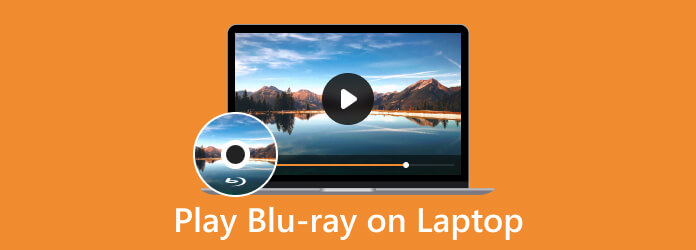
Osa 1. Voitko katsoa Blu-ray-kuvaa kannettavalla tietokoneella
Ehkä et ole vieläkään vakuuttunut, ja siksi tämä "Voinko katsoa Blu-ray-elokuvia kannettavalla tietokoneella" -kysymys pyörii mielessäsi. Anna tämän artikkelin antaa sinulle kattava vastaus ja ratkaista tämä ongelma lopullisesti. Kyllä, kannettavissa tietokoneissa on mahdollisuus toistaa Blu-ray-levyjä, koska joissakin niistä on sisäänrakennettu optinen levy Blu-säteitä varten, vaikka monissa vanhoissa tietokoneissa on tyypilliset levyasemat, joissa kaikki eivät tyyppisiä DVD-levyjä tai Blu-ray-levyjä tuetaan, ja vain tietyt tavalliset CD-/DVD-levyt ovat sen kanssa yhteensopivia. Mutta mikä tärkeintä, jos haluat toistaa Blu-ray-elokuviasi kannettavalla tietokoneellasi, sinulla on oltava luotettava Blu-ray-soitinohjelma, joka pystyy toistamaan levyjä, koska oletusmediasoittimissa Windows ja Mac ei ole alkuperäistä tukea Blu-raylle. toisto.
Osa 2. Blu-ray-toisto kannettavalla tietokoneella kolmella merkittävällä tavalla
1. Tipard Blu-ray-soitin
Ensimmäinen listalla on tämä Tipard Blu-ray-soitin. Se on mediasoitin Blu-ray-levyllesi ja kannettavaan tietokoneellesi tallennetuille Blu-ray ISO -tiedostoille, -kansioille ja digitaalisille videoille. Lisäksi se on varustettu tyylikkäällä käyttöliittymällä, joka on täynnä ominaisuuksia ja toimintoja toistoasi varten. Sen lisäksi se on myös helppo navigoida, joten voit toistaa Blu-ray-levyjä, DVD-levyjä ja digitaalisia tiedostoja, kuten MKV, AVI, FLV, WMV, MP4 ja monia muita vaivattomasti plug and play -menetelmällä. Kun toistat Blu-ray-kuvaasi, voit tallentaa jokaisen mukavan kohtauksen sen kuvakaappausominaisuuden avulla, jolloin saat korkealaatuisia ja käytännöllisiä kuvia. Lisäksi tällä kannettavalle tietokoneelle tarkoitetulla Blu-ray-soittimella voit toistaa jopa 4K-videoita ja elokuvia Blu-ray-muodossa ja antaa sinulle esiasetukset tehosteiden muokkaamiseen. Haluatko tietää, miten sitä käytetään kannettavassa tietokoneessa? Katso vaiheet alla.
Vaihe 1Aloita hankkimalla tämän ohjelmiston Windows-versio kannettavaan tietokoneeseen, kun painat Lataa painiketta alla. Asenna sitten soitin asennusohjeiden mukaisesti.
Vaihe 2Aseta fyysinen Blu-ray-levy kannettavan tietokoneen optiseen asemaan ja käynnistä ohjelmistosoitin. Klikkaa Avaa levy -painiketta pääliittymässä ja valitse syöttämäsi levy.
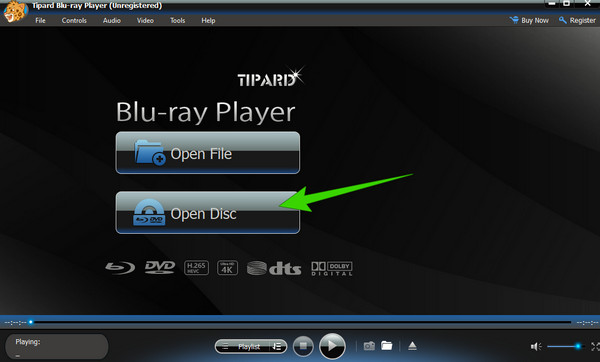
Vaihe 3Kun Blu-ray-levyä toistetaan, soitin tarjoaa sinulle toiston ohjauksen, jonka avulla voit keskeyttää, pysäyttää, eteenpäin ja taaksepäin katselun aikana.

2. VLC-mediasoitin
VLC Media Player on laajalti suosittu ilmainen ja avoimen lähdekoodin multimediasoitin, joka pystyy toistamaan erilaisia digitaalisia videotiedostoja, mukaan lukien Blu-ray-levyjä ja joitakin DVD-levyjä. Kuitenkin, kun käytät tätä VLC:tä tietokoneella tai kannettavalla tietokoneella Blu-ray-toistoon, voit toistaa jopa salattuja rajoituksin. Myös kaupallisia Blu-ray-levyjä VLC Media Player ei välttämättä pysty toistamaan niitä suoraan teknisten ja lakisääteisten rajoitusten vuoksi. Lisäksi valikot ja interaktiiviset ominaisuudet ovat myös rajoitettuja Blu-ray-soitinohjelmistoihin verrattuna. Siksi, jos kannettavassa tietokoneessasi on uusin VLC-versio vastaavien kirjastojen ja koodekkien kanssa, voit toistaa Blu-ray-levyn seuraamalla alla olevia ohjeita.
Vaihe 1Tarkista AACS-näppäimet ja Blu-ray-kirjasto, jota käytetään Blu-ray-levyjen toistamiseen VLC:llä. Kun kaikki on kunnossa, voit jo asettaa levyn optiseen asemaan.
Vaihe 2Käynnistä mediasoitin ja napsauta Media -painiketta käyttöliittymän oikeassa yläkulmassa. Valitse Avaa levy -vaihtoehto ja valitse ponnahdusikkunassa Blu-ray varten Levyn valinta.
Vaihe 3Valitse Blu-ray-sisältö, kun painat selain -painiketta. Aloita sitten sen katsominen napsauttamalla Pelaa painiketta.
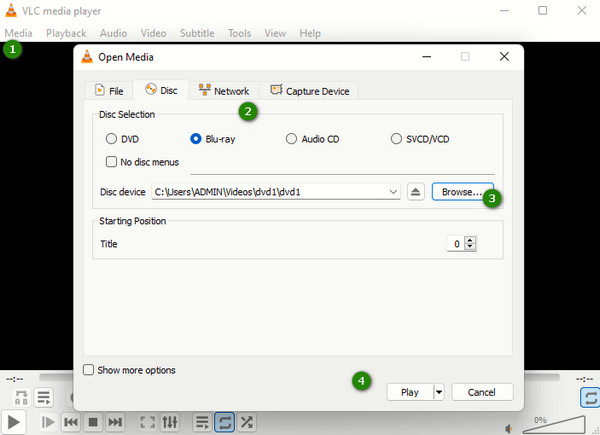
3. CyberLink PowerDVD 21
Lopuksi voit harkita tämän CyberLinkin PowerDVD 21:n käyttöä. Se on mediasoitin, jolla on erinomainen tuki 4K:lle, 8K:lle ja HDR10:lle. Mitä tulee Blu-ray-toistoon, tämä kannettavan tietokoneen soitin mahdollistaa sen toistaa BDMV-kansiota, levyjä, ISO-tiedostoja ja UHD-videotiedostoja teatterimaisessa näytössä ja äänikokemuksessa. Tästä syystä sinun on huomioitava, että tällä soittimella on kalliimpi hinta kuin muilla. Sinun on päivitettävä, jotta voit nauttia enemmän toiminnoista, kuten BD-Live, median suoratoisto jne. Lisäksi se on myös mediasoitin, joka on saatavilla Windowsissa ja jolla on rajoituksia kaupallisten Blu-säteiden toistamiseen. Näin ollen voit käyttää Blu-ray-soitinta henkilökohtaisessa tietokoneessasi.
Vaihe 1Käynnistä soitin, kun olet asentanut sen kannettavaan tietokoneeseen.
Vaihe 2Valmistele Blu-ray-levy ja aseta se levyasemaan. Suorita mediasoitin ja valitse PC-tila.
Vaihe 3Tuo nyt Blu-ray-sisältö napsauttamalla asiakirjat. Ja napsauta videota, jonka haluat katsoa.
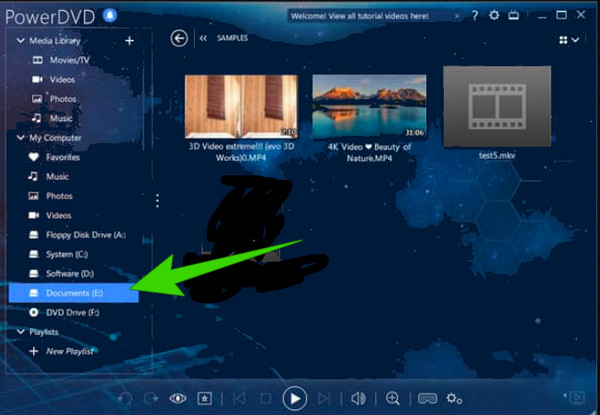
Osa 3. Kolmen tavan vertailutaulukko
Tässä on vertailutaulukko, jonka avulla voit valita parhaan Blu-ray-soittimen kannettavallesi tietokoneellesi.
| Ominaisuudet | Tipard Blu-ray-soitin | VLC Media Player | CyberLink PowerDVD 21 |
|---|---|---|---|
| Tuki 3D Blu-ray | Kyllä | rajallinen | Kyllä |
| Helppokäyttöinen | Käyttäjäystävällinen | kohtalainen | kohtalainen |
| Tuki salattuja Blu-säteitä | Kyllä | rajallinen | Ei |
| muokattavuutta | Erittäin muokattavissa | rajallinen | Erittäin muokattavissa |
Osa 4. Usein kysytyt kysymykset kannettavien Blu-ray-soittimista
Voitko liittää DVD- tai Blu-ray-soittimen kannettavaan tietokoneeseen?
Kyllä, voit liittää sekä Blu-ray- että DVD-soittimet kannettavaan tietokoneeseen. Sinun on kuitenkin huomioitava, että yhdistämisprosessi riippuu aina tietokoneesi portista.
Mitä eroa on DVD-asemalla ja Blu-Ray-asemalla?
DVD- ja Blu-ray-asemat eroavat toisistaan tiedon tiheyden, tallennuskapasiteetin, levytuen tyypin ja lasertekniikan suhteen.
Mitä teen, jos kannettavassani ei ole CD-asemaa?
Jos kannettavassa tietokoneessasi ei ole levyasemaa, voit käyttää Blu-säteitä edelleen ulkoisen aseman avulla. Lisäksi voit käyttää kannettavan tietokoneen kopioituja Blu-säteitä myös vaihtoehtojen, kuten USB-muistitikkujen, verkon jakamisen ja online-pilven avulla.
Yhteenveto
Toivomme, että saat vastauksen Blu-ray-soittimestasi kannettavia tietokoneita koskeviin kysymyksiin. Tässä viestissä esitetyt kolme menetelmää ovat pohjimmiltaan suosittuja soittimia, joita käyttävät kannettavat tietokoneet. Koska useimmat heistä käyttävät tyypillisesti VLC:tä, monet pitävät sitä kuitenkin rajoitettuna ja haastavana, etenkin aloittelijat. Jos sinulla on samat tunteet kuin heillä, olisi parasta valita ja käyttää Tipard Blu-ray-soitin. Se on paras aloittelijoille ja ihanteellinen ammattilaisille.







